CAD怎么修改为倒圆角?
溜溜自学 室内设计 2022-08-22 浏览:621
大家好,我是小溜,CAD的倒圆角与倒角命令是一样的,其操作前都是先要进行参数确认,可以按r进行倒圆角半径的设置,在设置完成后,我们才可以通过操作来绘制出精确的图形来,快来一起看看CAD怎么修改为倒圆角的吧!
点击观看“CAD”视频教程,帮助你更好的上手
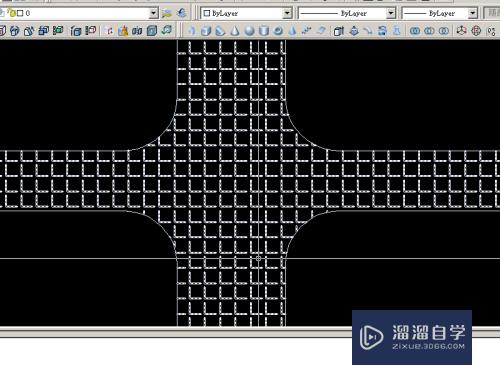
工具/软件
硬件型号:神舟(HASEE)战神Z7-DA7NP
系统版本:Windows7
所需软件:CAD2010
方法/步骤
第1步
点击倒圆角命令,我们可以看到提示栏中半径设置为0,所以在使用前我们必须进行修改。

第2步
输入R来修改。
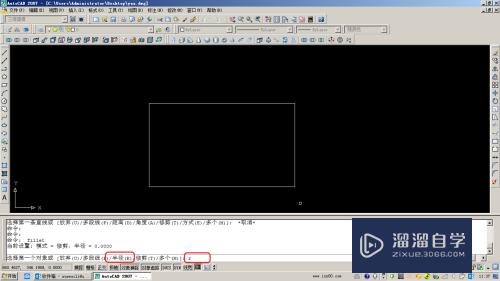
第3步
如图中,设置半径为200mm.
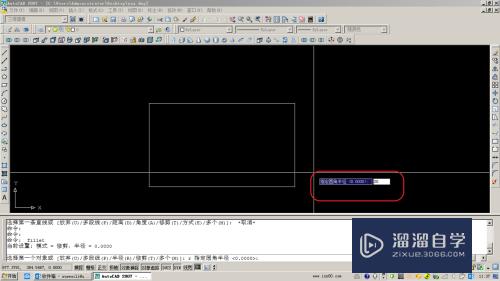
第4步
如图在图中选择如图中位置的两点。就立即生成了如图所示的倒圆角。

第5步
如图为四个相同倒圆角半径的圆角。
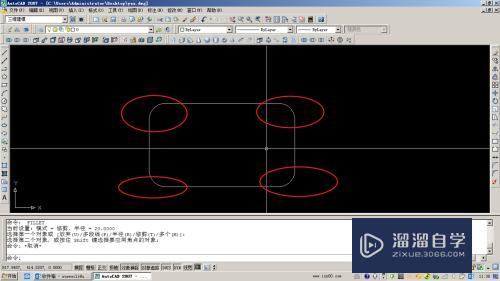
第6步
其常用于道路弯曲半径及洞口阳角等位置的绘制,柱常如图为道路路口的设计。
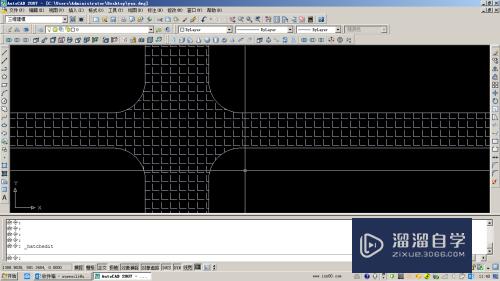
第7步
倒圆角半径设置为0时,依然可以把不相交的两调帮条直线延伸至交点处,从而省去了做辅助线迅恩游的过程了。
注意/提示
以上就是“CAD怎么修改为倒圆角?”的详细内容了,不知道小伙伴们学会了吗?本站还为大家提供了超多和软件相关内容的信息,感兴趣的小伙伴们可以关注溜溜自学网并前往学习哦!
相关文章
距结束 06 天 08 : 23 : 57
距结束 01 天 20 : 23 : 57
首页









